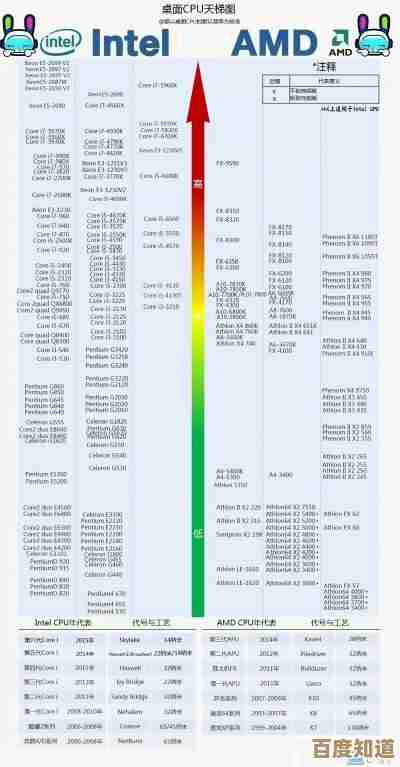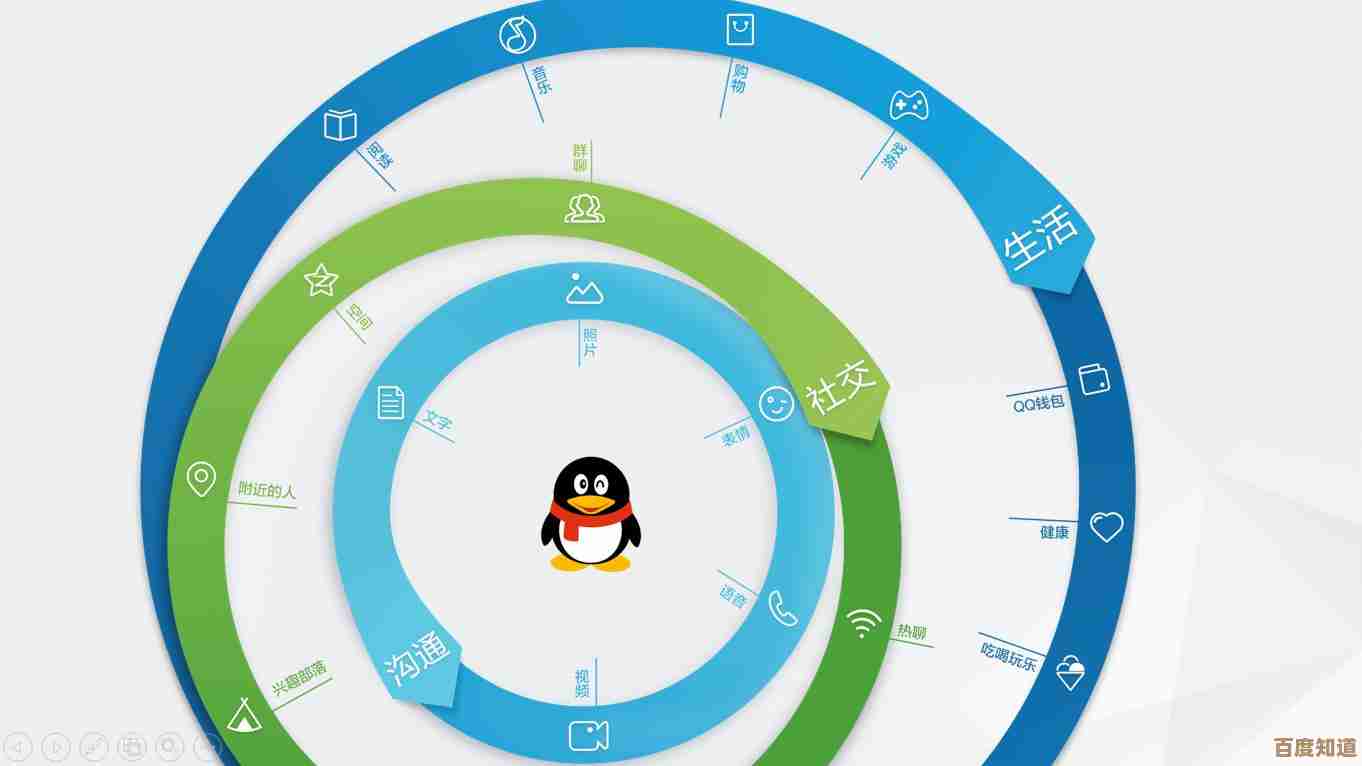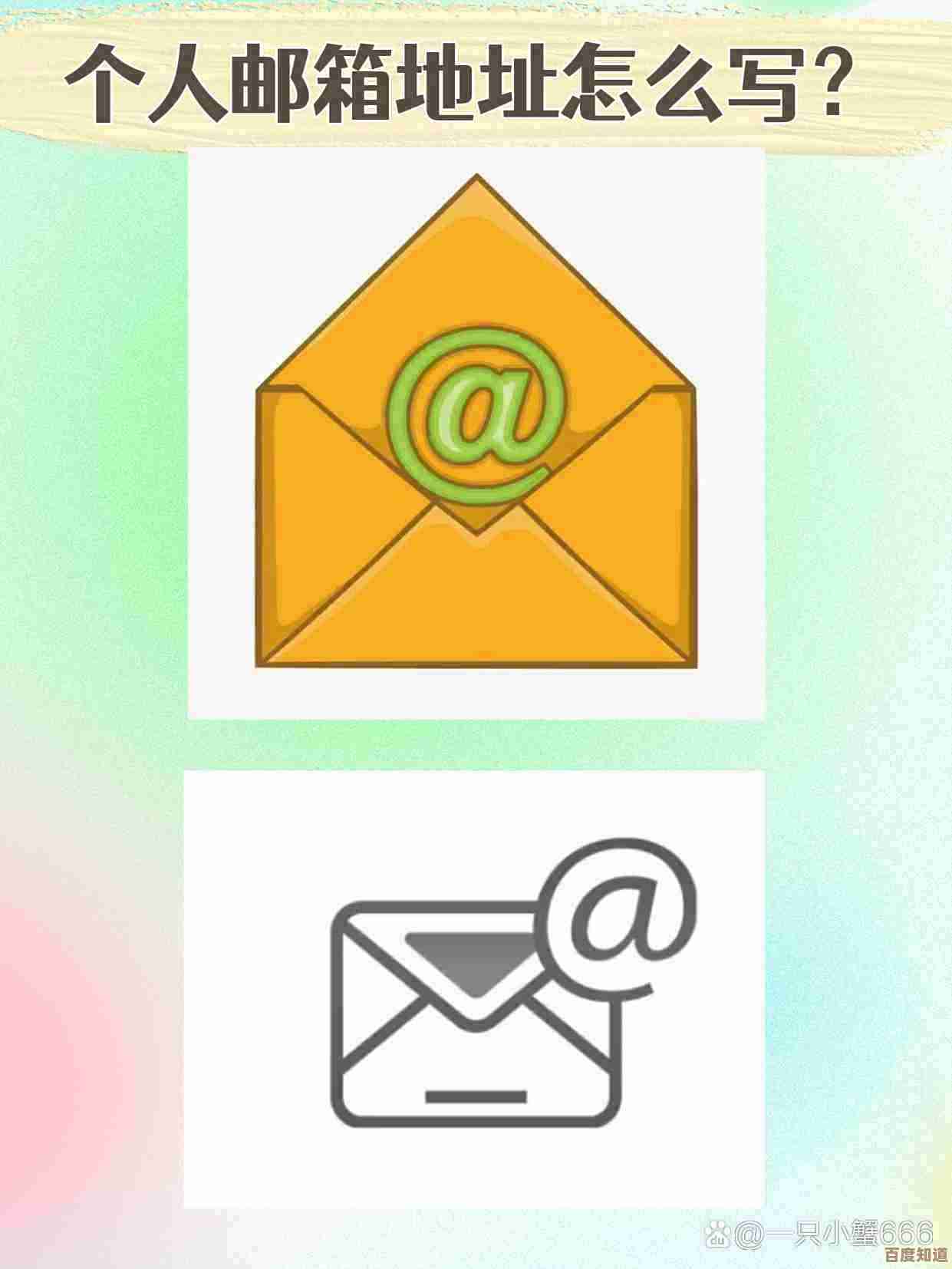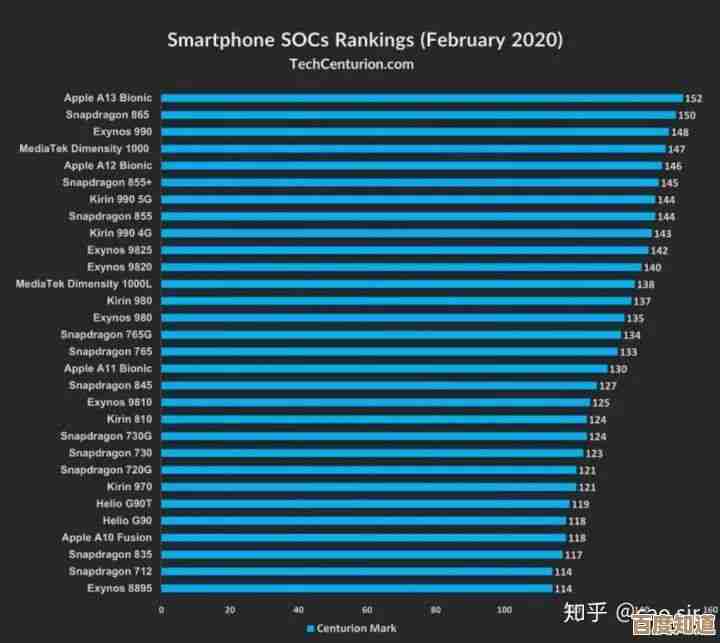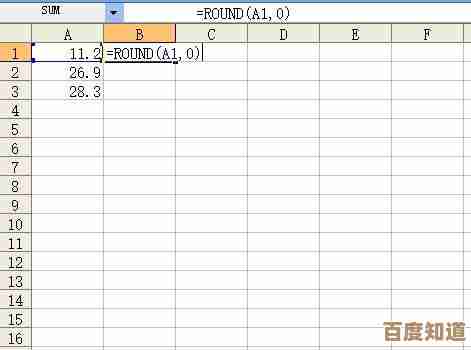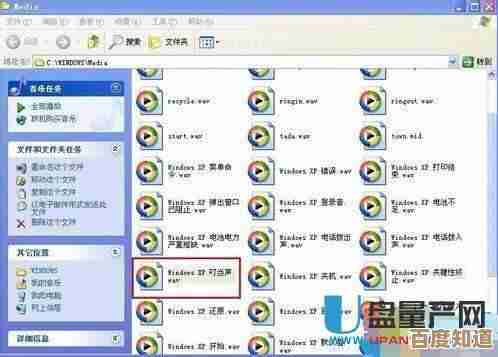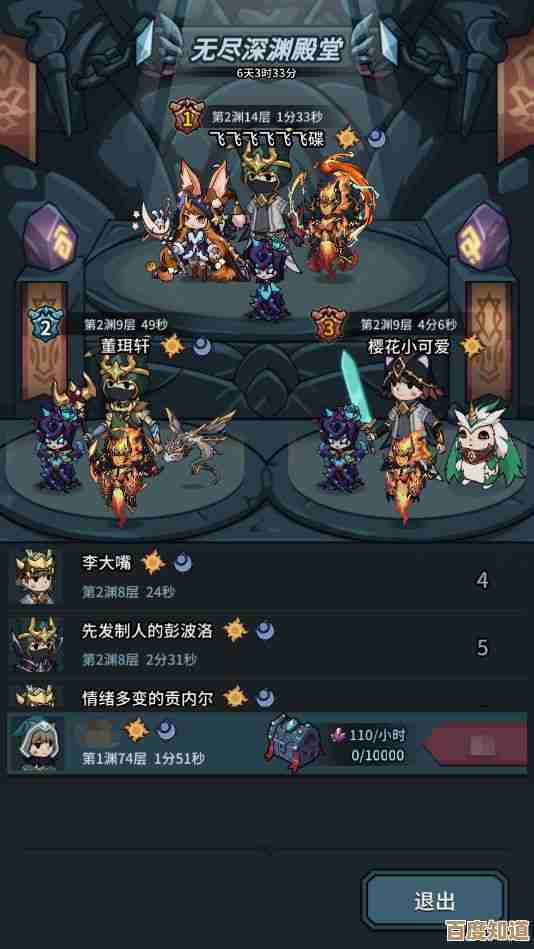台式电脑系统重装步骤详解:从启动到完成操作指南
- 问答
- 2025-10-28 00:34:43
- 2
准备阶段(在重装系统前必须完成)
-
备份重要文件:这是最重要的一步,将电脑里所有重要的个人文件,如文档、照片、视频、浏览器书签等,复制到移动硬盘、U盘或云盘里,因为重装系统会清空系统盘(通常是C盘)的所有数据。(来源:微软官方建议)
-
准备系统安装介质:你需要一个至少8GB容量的U盘,并在一台可以正常上网的电脑上,使用微软官方提供的“Media Creation Tool”(媒体创建工具)来制作一个系统安装U盘,运行这个工具,按照提示选择“为另一台电脑创建安装介质”,然后选择你的U盘,工具会自动下载系统并把它制作成启动盘。(来源:微软官方“使用安装介质重新安装Windows 10/11”指南)
-
记录产品密钥:如果你的电脑之前是正版系统,建议记下微软账户或产品密钥(如果知道的话),但现在大多数电脑的密钥都已嵌入主板,重装同版本系统时会自动激活。
开始重装系统
-
设置U盘启动:
- 将制作好的系统安装U盘插入台式机。
- 开机,在出现品牌Logo画面时,立即连续按特定的键进入BIOS/UEFI设置界面,这个键通常是 Delete键、F2键、F12键或Esc键,具体是哪个键会在开机画面上有短暂提示。
- 进入BIOS/UEFI后,找到“启动顺序”(Boot Order)或“启动优先级”(Boot Priority)的设置选项,将“U盘”或“可移动设备”设置为第一启动项。
- 保存设置并退出(通常是按F10键),电脑会自动重启。
-
安装Windows:
- 电脑重启后会从U盘启动,进入Windows安装界面,首先选择语言、时间和货币格式、键盘输入法,然后点击“现在安装”。
- 在激活页面,如果你有产品密钥就输入,没有可以点击“我没有产品密钥”跳过,系统安装后再激活。
- 选择要安装的系统版本(如Windows 10/11 家庭版、专业版等),然后接受许可条款。
- 当出现“你想执行哪种类型的安装?”时,选择“自定义:仅安装Windows(高级)”。
-
分区与格式化(关键步骤):
- 在这个界面,你会看到硬盘的分区列表,找到原来系统所在的分区(通常是驱动器0分区1、2等,可以通过大小判断哪个是C盘)。
- 选中代表原C盘的分区,然后依次点击“删除”按钮,直到原C盘的空间变成“未分配的空间”。注意:此操作会永久删除该分区上的所有数据,请确保已备份。
- 选中这块“未分配的空间”,点击“下一步”,安装程序会自动在此空间上创建所需的分区并进行安装。
安装后的设置
- 完成安装与初次设置:之后电脑会自动复制文件、安装功能和更新,期间会重启数次,全部完成后,会进入初次使用前的设置界面。
- 区域和键盘布局:根据你的所在地选择中国。
- 网络连接:可以连接Wi-Fi或有线网络,也可以选择“暂时跳过”不联网。
- 账户设置:你可以使用已有的微软账户登录,或者选择“脱机账户”创建一个本地账户,按照提示完成剩余的个人化设置,如隐私选项、PIN码设置等。
安装驱动程序
- 系统安装完成后,可能有些硬件(如显卡、声卡、网卡)无法正常工作,你需要连接网络,
- 方法一(推荐):如果网卡驱动已自动安装,系统会通过Windows Update自动搜索并安装大部分缺失的驱动程序。
- 方法二:如果网卡无法使用,需要用另一台电脑去电脑主板、显卡等硬件的官方网站下载对应的驱动程序,再用U盘拷贝过来安装。
恢复个人文件
- 将你在第一步中备份的个人文件,从移动硬盘或U盘里重新拷贝回新系统里,至此,整个重装过程全部完成。

本文由太叔访天于2025-10-28发表在笙亿网络策划,如有疑问,请联系我们。
本文链接:http://www.haoid.cn/wenda/48854.html